ViiA7相对定量简易操作指南

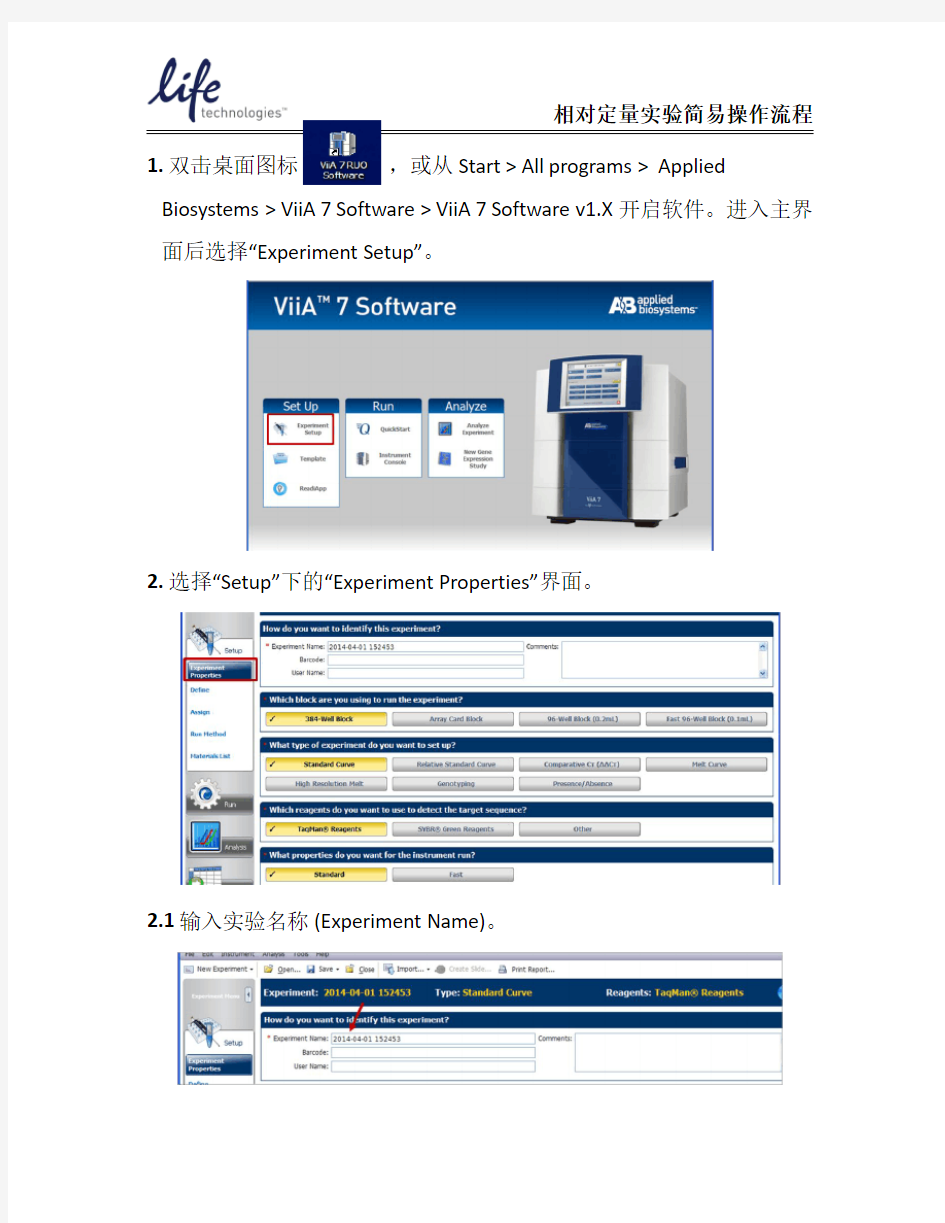
Applied Biosystems ViiA?7实时荧光定量PCR仪V1.X相对定量简易操作流程
1.双击桌面图标,,或从Start>All programs>Applied Biosystems>ViiA7Software>ViiA7Software v1.X开启软件。进入主界面后选择“Experiment Setup”。
2.选择“Setup”下的“Experiment Properties”界面。
2.1输入实验名称(Experiment Name)。
2.2选择Block类型。
2.3选择相对定量实验类型,“Comparative C T”。
2.4选择试剂种类。Taqman探针法选择“Taqman Reagents”,SYBR染料
法选择“SYBR Green Reagents”。
2.5选择运行模式。普通试剂选择“Standard”,快速试剂选择“Fast"。
3.选择“Setup”下的“Define”界面设置基因名称(Target)和样品名称(Sample)。
3.1在“Targets”下点击“New”,添加待测基因。在“Target Name”中编
辑基因名称,“Reporter”和“Quencher”中选择所标记的荧光基团及淬灭基团。对于“Quencher”的选择,如果是MGB探针,请选择NFQ-MGB;如果是TAMRA探针,请选择TAMRA;如果是其他形式的非荧光淬灭基团则选择None。
3.2在“Samples”下点击“New”,添加待测样品。在“Sample Name”中
编辑样品名称。
3.3在“Analysis Settings”下选择合适的“Reference Sample”(对照样
品)和“Endogenous Control”(内参基因)。
4.选择“Setup”下的“Assign”界面编辑样品板。利用鼠标单选或拖拽以选择反应孔,然后勾选左侧的基因及样本,同时在“Task”选项中指定该反应孔的类型(U代表未知样本,N代表阴性对照)。
5.选择“Setup”下的“Run Method”界面,编辑运行条件。
6.选择“Run”下的“Amplification Plot”界面,点击“Save As”保存文件,
点击“Start Run”开始运行。
7.实验运行结束后,进入“Analysis”界面,点击右上角的“Analyze”按钮分析数据并查看扩增结果。
7.1设置基线和阈值线:软件默认使用“Auto”功能自动设定基线和阈
值线。查看阈值线或基线:选择需要查看的基因,将show后的“Threshold”及“Baseline”选择打勾。扩增曲线图上会出现相应的基线范围和阈值线。
7.2点击”Gene Expression”查看基因表达柱状图。
7.3对于SYBR Green实验,在“Melt Curve Plot”界面中查看熔解曲线。
7.4查看“QC Summary”结果:反应孔存在异常情况时,会出现黄色三
角,数字1代表有一种情况,2代表有两种情况,以此
类推。详细信息及解决方案可以在“Flag Details”中查看。
8.数据导出:在”Export”界面下导出需要的数据。
AB 7500 2.0绝对定量简易操作流程
applied biosystems 7500荧光定量PCR 仪 绝对定量绝对定量实验实验实验简易简易简易操作流程操作流程 SDS 2.0
7500定量PCR 仪 绝对绝对定量定量定量实验实验实验简易简易简易操作流程操作流程 1. 双击桌面图标 ,或从Start >All Programs > Applied Biosystems > 7500 Software >7500 V2.0开启软件。进入主界面后选择Advanced Setup 。 2. 默认进入Setup 下的Experiment Properties 界面 2.1 输入实验名称 (Experiment Name ) 2.2 确认仪器型号 2.3 在实验类型中,选择Quantitation-Standard Curve 2.4 选择试剂种类 2.5 确认运行模式 3. 进入Setup 下的Plate Setup 界面,编辑基因(Target )及样本(Sample ):
3.1 在 的基因,并在Target 记的荧光基团及淬灭基择NFQ-MGB ;荧光淬灭基团(如BH 界面中设置基因及样品。利用 rget Name 中编辑基因名称,Reporter 和Quencher 淬灭基团。对于Quencher 的选择,如果是如果是TAMRA 探针,请选择TAMRA ;如果是其BHQ ),请选择None 。 添加新 encher 中选择所标MGB 探针,请选 果是其他形式的非
还可以利用其他按钮将之前已添加的基因进行保存(Save Target)或删除 (Delete Target)。利用添加新的样本,并编辑样品名称。 3.2在界面中进行样品板的排布。利用鼠标单选 或拖曳以选择反应孔,然后勾选左侧的基因及样本,同时在Task选项中 指定该反应孔的类型(S代表标准曲线数据点,U代表未知样本,N代 表阴性对照)。 3.3设置标准曲线:利用鼠标单选或拖曳以选择反应孔(一般情况下,每个 梯度设置三个副孔),而后勾选左侧的基因,在Task选项中选择S,然后 在Quantity中输入拷贝数。按照相同操作,完成标准曲线其他数据点的设 置(建议设置5个梯度)。 4.在Setup下的Run Method界面中,设定反应条件。
Microsoft Office Project 2010简易操作指南
Microsoft Office Project 2010 操作手册 <英文界面版> V 1.0 作者:李东 Donglicn@https://www.360docs.net/doc/0812566294.html,
目录 1、启动阶段 (3) 1.1、前期准备 (3) 1.1.1、新建项目文件 (3) 1.1.2、设置项目信息 (4) 2、计划阶段 (6) 2.1、定义资源 (6) 2.2、建立任务 (7) 2.2.1、任务列表 (7) 2.2.2、插入周期性任务 (8) 2.2.3、任务日历 (9) 2.2.4、任务工期 (9) 2.2.5、建立限制条件 (9) 2.2.6、建立依赖关系 (10) 2.3、资源分配 (11) 3、跟踪阶段 (11) 3.1、比较基准 (11) 3.2、跟踪完成进度 (12) 4、报告与分析 (13) 4.1、盈余分析 (13) 5、多项目管理 (13) 5.1、创建共享资源 (13) 5.2、使用共享资源 (13) 6、其它 (14) 6.1、如何在“跟踪甘特图”中显示其它比较基准 (14) 6.2、基准保存技巧 (14) 6.3、如何自定义提醒列 (14) 6.4、如何进行计划的调整 (15) 6.5、查询可以调整的时间 (15) 6.6、关于加班 (15)
1、启动阶段 1.1、前期准备 1.1.1、新建项目文件 选择File—New菜单,选择项目模版: 打开项目文件,看见任务表格后,设定任务自动排期
1.1.2、设置项目信息 自定义日历 选择“Project”下的“Change Working Time”菜单: 点击“Create New Calendar”,输入日历名称
MagPix简易操作说明
MagPix简易操作说明 日常维护 1.开机前检查鞘液和废液。 (*以下3-4步操作,也可以根据xPONENT软件自带的Revive after storage自动完成。) 2.进入Maintenance界面,点击Cmds&Routines 3.选择合适的加液槽分别选中Alcohol Flush和Wash。 4.在对应的加液槽中分别加入70%乙醇和去离子水,点击Run,完成清洗操作2次。 5.如果需要,调整探针高度: 进入Maintenance界面,点击Probe Heater, 自定义实验板名,分别在实验板、加液槽和Strip条上选择三个孔做为校验孔,并分别在滤膜板和磁力板中加入一块垫片,然后点击Auto Adjust Height,最后点击Save Plate保存。 (*每次更换不同型号的实验孔板时,需要重新调整探针。) 6.如果需要,对仪器进行校准。 (仪器的正常校准每月进行一次。) 7.对实验孔板进行读数分析。 (*以下8-9步操作,也可以根据xPONENT软件自带的Shutdown Routine自动完成。)8.实验结束后,加样槽中加入10%或者20%的自制漂白液清洁系统,Maintenance界面 下选择Cmds&Routines点击Sanitize。 9.在加样槽中加入去离子水,Maintenance界面下点击Wash,点击Run,清洗系统2 次。 10.退出软件,关闭系统。 注意事项 1.每次实验前进行一次Verification校验(如实验频繁,一周只需一次Verification 验 证即可) 2.每月定期进行一次Calibration校正。 3.每月进行一次全系统清洗,Maintenance界面下点击Cmds&Routines,选择 Sanitize和Wash,清洗系统3次。 4.如果在校验和校正中遇到任何问题,请随时与我们联系。技术中心电话:400-889-1988
ViiA7相对定量简易操作指南
Applied Biosystems ViiA?7实时荧光定量PCR仪V1.X相对定量简易操作流程
1.双击桌面图标,,或从Start>All programs>Applied Biosystems>ViiA7Software>ViiA7Software v1.X开启软件。进入主界面后选择“Experiment Setup”。 2.选择“Setup”下的“Experiment Properties”界面。 2.1输入实验名称(Experiment Name)。
2.2选择Block类型。 2.3选择相对定量实验类型,“Comparative C T”。 2.4选择试剂种类。Taqman探针法选择“Taqman Reagents”,SYBR染料 法选择“SYBR Green Reagents”。 2.5选择运行模式。普通试剂选择“Standard”,快速试剂选择“Fast"。 3.选择“Setup”下的“Define”界面设置基因名称(Target)和样品名称(Sample)。
3.1在“Targets”下点击“New”,添加待测基因。在“Target Name”中编 辑基因名称,“Reporter”和“Quencher”中选择所标记的荧光基团及淬灭基团。对于“Quencher”的选择,如果是MGB探针,请选择NFQ-MGB;如果是TAMRA探针,请选择TAMRA;如果是其他形式的非荧光淬灭基团则选择None。 3.2在“Samples”下点击“New”,添加待测样品。在“Sample Name”中 编辑样品名称。 3.3在“Analysis Settings”下选择合适的“Reference Sample”(对照样 品)和“Endogenous Control”(内参基因)。
广联达安装算量软件简单操作步骤2013
一、导入CAD图 1、点一下导航栏的CAD管理 2、点CAD草图 3、点导入CAD图 4、将所需要的CAD图导入。 5、选中需要的拆开的CAD图(拉框选择),导出选中的CAD图 二、识别主要材料表 1、点一下导航栏的配电箱柜 2、点CAD操作设置---材料表识别 3、左键框选要识别的主要材料,右键确认 4、识别设备的名称,规格型号,距地高度,对应构件,对应楼层 5、把空行,空列删除,点确认即可 三、识别照明灯具,配电箱柜 1、标识识别 2、图例识别完以后点右键确认 3、识别错了怎么办??-------批量选择(F3),选择你识别错的构件,右键删除即可。 4、先识别复杂的构件,再识别简单的 5、先识别带标识的,再识别不带标识的 四、识别管线 1、有标识的先识别带标识的—回路标识识别 2、没有标识的可以选择回路识别或者直接用选择识别 注意:一定要清楚电气专业的识别顺序。 五、桥架 1、新建一个工程,导入首层弱电平面图 2、点一下导航栏的智控弱电—电缆导管 3、再用选择识别---选中需要识别的桥架选的时候选中,中间那根线进行识别 4、识别管线 5、设置起点 6、汇总计算 7、查看工程量 8、布置立管 六、先识别卫生器具,再识别管道,最后识别阀门法兰 1、图例识别卫生器具 2、选择识别管道 3、图例识别阀门法兰 4、选择识别立管 5、延伸水平管 6、识别管道上面的附件,如阀门,用图例识别 7、注意:识别顺序,识别管道附件的时候一定别忘记先识别管道 七、通风空调 1、先识别风管,在识别通头----识别风管,可以采用自动识别、选择识别
2、在识别风管上面的风管部件如:风口----识别风口的时候先看一下风口里面有没有其他不是该图例的其它东西 八、消防 1、先识别喷头---采用图例识别 2、在识别管道---有标识的采用标识识别没有标识的时候采用自动识别 3、标识识别的时候—点完标识识别,然后把里面有的管道全部新建好,这样可以提高速度。 4、很多情况下是没有带标识的,这个时候可以采用自动识别---自动识别也是先一个个新建好 5、CAD操作设置---只显示选中的CAD图元所在的图层(选的时候选中喷头、管道、标识)即可
用友账务系统简易操作指南(新)
总帐 如何新建账套 1,进“系统管理”→点击“系统”→点击系统下“注册”→进入注册控制台用户名用admin的名字进入→确定 2.点击“帐套”→点击帐套下“建立”→进入创建帐套,此项只须填入“帐套名称”即你做帐公司名称,启用会计期改为你要启用的月份,其他不用改,系统默认即可。→“下一步”→进入“单位信息”,填入单位名称和单位简称,其他信息可填可不填→“下一步”→进入“核算类型”选择企业类型(工业或商业)。选择行业性质(一定要选“新会计制度”),其他信息不修改→“下一步”→进入基础信息:存货,客户,供应商是否分类都打上“√”有无外币核算要根据你公司具体情况选择,有就打上“√”,没有就不选择→“完成”→“是”→等待系统创建帐套→进入“分类编码方案”根据贵公司需要修改,一般系统默认即可→“确认”→进入“数据精度定义”→“确认”→提示创建帐套***成功→“确认” 3.点击“权限”→点击“权限”下的操作员→进入操作员管理窗口→点击“增加”→进入“增加操作员”窗口→输入“编号”例如001,002,打上姓名(口令和所属部门可暂时不填),等做帐后,再增加“口令”也可→点击“增加”继续增加下一个操作员(一套帐最少要有两个操作员)。4.点击“权限”→点击权限下的“权限”→进入操作员权限窗口→先在右上边选上你所建的帐套,再点击一下左边你所增加的操作员(变蓝),接着在上方“帐套主管”前打上“√”(点击即可)→在弹出窗口中点击“是”。第二个操作员也如此操作,设置完毕后“退出”。 系统初始化 一、会计科目: 点击“基础设置----财务”进入会计科目设置。在会计科目中增加明细即二级科目,但是:应收帐款,其他应收款,预收帐款应设为客户往来,不在此科目下增加二级科目。将其二级科目录到客户档案里。同样:应付帐款,其他应付款,预付帐款设置为供应商往来,其二级科目录到供应商档案里。(注意:设为客户往来和供应商往来的不在此增加明细科目) 方法:①直接增加明细科目的。(例:增加“银行存款”明细。点击“银行存款”→点击菜单中的增加—→进入会计科目新增—→输入科目编码100201 其中1002为银行存款编码01为新增二级科目编码,如果再增加第二个明细则为100202。如此类推。科目名称输入“建行”输你要增加明细的名称)—→点击“确定”即可。若继续增加下一个,则再点击“增加”,操作同上。注意:如果有外币核算的科目要不对应的外币选上。 ②如何将应收帐款,其他应收款,预收帐款设为“客户往来”。方法:双击“应收帐款” —→弹出一个界面,点击“修改”,之后在“客户往来”前打上“勾”再点击“确定”,返回即可。其他两个操作一样。 ③如何将应付帐款,其他应付款,预付帐款设置为“供应商往来”。方法:双击“应付帐款” —→弹出一个界面,点击“修改”,之后在“供应商往来”前打上“勾”再点击“确定”,返回即可。其他两个操作一样。 ③指定科目:基础设置----财务→会计科目→编辑→指定科目→现金总帐科目(银行总帐科目)→双击1001现金(双击1002银行存款)→确认。 二、凭证类别: 基础设置——财务——凭证类别→选择你要用的凭证类别→确认
简易产品说明书
使用说明书 1、录像 编码参数设置 配置前 第一步:在对编码参数进行配置以前,请确认本设备已安装硬盘并完成初始化。 路径: 若未安装硬盘,请安装并初始化;若未初始化,请初始化。 说明:能正常工作的硬盘状态表征为“正常”或“休眠”。初始化操作硬盘初始化。 第二步:请确定存储的模式。 若存储模式用“配额”,请先分配好通道存储的录像空间大小。 若存储模式采用“盘组”,可设置分组录像,分组录像。 录像参数配置 步骤:进入录像配置的界面,进行编码参数设置。 路径: 主菜单→录像配置→编码参数 选择“录像参数”属性页。 说明:码流类型、分辨率、码率类型、图像质量、视频帧率、码率上限及更多设置中的选项请按需进行配置。 视频压缩参数类型分主码流(定时)、主码流(事件)、子码流三种。 预录时间、录像延时、文件过期时间、是否记录音频都可在这属性页中设置。 录像计划配置方法 编辑法 第一步:进入录像配置菜单的录像计划界面,选择需要配置录像计划的通道。 路径: 主菜单→录像管理→计划配置 选择“录像计划”属性页。 第二步:设置定时录像时间计划表。 使“启用录像计划”状态为选择[编辑]。选择“星期”选项内的某一天,可对这天进行配置。“录像类型”选择定时,若需要全天定时录像,使“全天录像”状态为最多为8个。 重复以上步骤,设置整个星期的录像计划,若其他天的录像计划相同,可选择[复制],复制到其他间。 选择[确定],完成该通道录像设置。 第三步:复制录像通道。 若其它通道与该通道录像计划设置相同,将该通道的设置复制给其它通道。 选择[复制],勾选上其它通道或全,选择[应用]保存配置。
2、回放 按时间回放 说明 按录像生成的时间进行回放。播放指定时间段的录像文件,支持多通道同步回放。 操作方法 步骤:进入录像回放界面。 路径: 主菜单→回放 设置搜索条件,选择[回放]进入回放界面。 回放界面 可通过下方回放工具栏对回放过程进行控制。 说明: 1、回放进度条:使用鼠标左键点击进度条某点,或拖动进度条进行定位。 2、回放进度条下方为录像类型条,为普通录像类型(定时、手动),为事件录像类型(移动侦测报警录像、动测和报警、动测或报警录像)。 3、回放时,回放界面图像会自动缩放,回放进度条不会遮挡住回放画面。 按文件回放 说明 常规查询即按录像类型(定时录像、移动侦测录像、报警录像、移动侦测录像或报警录像、移动侦测录像且报警录像、手动录像、全部类型)的方式查询单个或多个通道在某个时间段的录像文件,从生成的符合查询条件的列表中依次播放录像文件。 操作方法 第一步:进入录像搜索界面。 路径: 主菜单→回放设置搜索条件,选择[搜索]进入录像搜索列表界面。 第二步:选择需要播放的录像文件,点击画面。若搜索结果中通道选择为1个,选择 回放界面;若通道选择超过1个,则进入第三步。 第三步:选择同步回放通道。 说明:若搜索结果中通道选择超过1个,选择需要播放的录像文件点击后,请选择同步回放的通道,同步回放通道为查询条件中所选择的通道。 第四步:同步回放界面。 可通过下方回放工具栏对回放过程进行控制。将鼠标移动到回放界面右侧,将出现隐藏的录像搜索文件列表。 说明: 1、回放进度条:使用鼠标左键点击进度条某点,或拖动进度条进行定位。 2、回放进度条下方为录像类型条,为普通录像类型(定时、手动),为事件录像类型(移动侦测、报警录像、动测和报警、动测或报警录像)。 3、回放时,回放界面图像会自动缩放,回放进度条不会遮挡住回放画面。 快速备份 说明 快速将录像文件备份到存储设备上。 备份方法 第一步:进入录像备份界面。在备份界面下,选中需要备份的通道,选择[快速备份]。
中海达RTK简单操作技巧经过流程
中海达Hi-RTK简易操作流程 中海达RTK系列产品以其简单易懂、人性化的操作赢得客户好评,下面以GIS+手簿HI-RTK2.5道路版本为例,简要说明其操作流程。 一、软件界面 HI-RTK为九宫格菜单,每个菜单都对应一个大功能,界面简洁直观,容易上手,如图1 图1 其中1、2、3、5项为重点使用项目,基本涵盖了碎部测量和各种放样功能,2.5版本增加了向导功能,该功能可以引导新手从新建项目开始到测量进行设置,由于其他版本并没有此项功能,因此本文重点说明如何用1、2、3、5项菜单完成一次测量工作的流程。 二、使用流程 1、新建项目 点击“项目”图标,进入项目设置界面,如图2
图2 点击“新建”图标,进入输入界面,如图3 图3 2.5版本默认了将当天日期作为新建项目名称,如果不想用,也可以自己输入要用的名称,界面上的“向上箭头”为大小写切换,“123”为数字字母切换,输入完毕后点击“√”,新建项目成功,点击“×”,返回九宫格菜单。如图4
图4 2、设置参数 点击九宫格菜单第三项“3.参数”进入参数设置界面,界面显示为坐标系统名称,以及“椭球、投影、椭球转换、平面转换、高程拟合、平面格网、选项”七项参数的设置,如图5
图5 首先设置椭球,源椭球为默认的“WGS84”,当地椭球则要视工程情况来定,我国一般使用的椭球有两种,一为“北京54”,一为“国家80”工程要求用哪个就选哪个,点击框后面的下拉小箭头选择。 再设置投影,方法为:点击屏幕上“投影”,界面显示了“投影方法”以及一些投影参数,如图6 图6 工程一般常用高斯投影,高斯投影又分六度带、三度带、一点五度带等,选什么要视工程情况而定,工程需要三度带就选三度带,需要注意的是如果工程需要一点五度带则要选择“高斯自定义”,选择方法也是点击显示框右边的下拉小箭头选择,选择好投影方法后,我们要修改的是“中央子午线”,修改方法是双击中央子午线的值,再点击右上角“×”旁边的虚拟键盘按钮,调出小键盘修改,注意修改后格式一定要和以前一样为×××:××:××.×××××E如图7
斯维尔-安装算量操作步骤
安装操作步骤流程: 一、新建工程 双击软件图标—>新建工程—>否—>输入xx办公楼安装算量—>在查找范围选工程文件保存路径—>选择定额名称—>选择输出模式:清单模式,实物量按定额规则计算—>选择清单名称—>下一步—>根据工程需要,设置楼层属性—>下一步—>工程特征属性,可以不作修改—>完成! 二、导入图纸 图纸——>导入设计图——>查找范围:找到电子图位置——>选中图纸——>打开——>输入:0,0(定位图纸在坐标最近点)——>框选图纸——>分解设计图! 三、喷淋识别 识别——>识别设备——>选中工程相应的喷淋头——>设置喷淋头安装高度——>点击提取——>在图纸上选中单个喷淋头——>鼠标右键确认——>输入块的插入点——>右键确认——>框选整个图纸——>点击右键确认——>喷淋头已经识别! 识别喷淋管 识别——>识别管道——>在弹出来的菜单栏下部选择“喷淋”系 统,回路编号为PL-1——>点选管道图层后面的——>图纸上选择管道图层(此时管道图层隐藏)——>鼠标右键确认——>设置标注图层格式为“DN”——>设置合并间距600,安装高度按工程实际输入——>点击快捷菜单的“喷淋管径”——>选择管
径的危险级别和确认管径配喷淋头的个数——>确认——>框选整个图形——鼠标右键确认——检查识别出来的管径和图纸是否一致。如果不一致——>选择不一致的管径右键“构建查询”进行修改(识别管径也可以修改)。 识别附件 识别——>识别附件——>在弹出图库管理里选择需要识别的附件设备——>在识别菜单下部选择识别过的系统类型为“消防-喷淋”系统,回路编号:PL-1——>设置安装高度——>点击“提取”——>选择图纸中的附件设备——>鼠标右键确认——>确定插入点——>右键确认——>框选图纸,把所有同类型的附件选中——>右键确认。附件就识别出来了。 四、电气识别 设备和附件的识别 识别——>识别表格——>提取表格——>框选材料表的文字包括图例——>确认——>对每种设备参数修改正确——>设置完毕点击“转换”——>命令栏提示:请选择需要识别的设备——>框选图纸——>右键确认。此时如果有设备漏识别进行以下操作:识别——>识别设备——>在图库里选择漏选的设备——>在图纸上选择单个图例——>右键确认——>选择设备的正确插入点和方向——>右键确认——>框选整张图纸——>右键确认。 电线和配管的识别 识别——>读系统图——>按命令提示:选择主机箱文字——>提
DX1S简易操作手册
Digital PABX System 数字程控用户交换机 DX1S 简易操作手册 目录 1. DX1S设备介绍 (1) 1.1 整机描述 (1) 1.2 专用话机:MT-24. 2 1.3 DX1S板卡介绍 (3) 1.3.1 MCC V4中央控制板 (3) 1.3.2 PRI数字中继板 (4) 1.3.3 中继/用户板 (5) 1.3.4 用户板 (6) 1.3.5 MIC多功能用户板 (7) 1.3.6 GGC中央控制板(DX1S-G专用) (8) 1.3.7 GMC模块控制板(DX1S-G专用) (9) 1.3.8 GDT数字中继板(DX1S-G专用) (10) 2. 应用方案 (11) 2.1 中小企业一般应用 (11) 2.2 企业E1接入(总机+DID放号) (12) 2.3 企业双路由应用 (13) 2.4 企业组网应用 (15) 2.5 酒店应用 (17) 3. 常用功能操作 (19) 3.1 DX1S-V/U/M系列 (19) 3.1.1 普通话机操作 (19) 3.1.2 多功能话机操作 (20) 3.1.3 电脑话务员录音 (21) 3.2 DX1S-G系列 (24) 3.2.1 功能接入码操作 (24) 3.2.2 多功能话机操作 (25) 3.2.3 电脑话务员录音 (25) 4. 数据编程 (28) 4.1 DX1S-V/U/M系列 (28) 4.1.1 MFC98话务台的连接 (28) 4.1.2 新开通注意事项 (32) 4.1.3 修改分机、拨号等级、功能等级 (32) 4.1.4 数字编号方案 (34)
4.1.5 修改中继群 (35) 4.1.6 修改中继应答分机(呼入应答),中继服务类型 (37) 4.1.7 修改计费账号、密码、等级: (37) 4.1.8 多功能话机配置软件 (38) 4.1.9 计费系统 (39) 4.2 DX1S-G系列 (42) 4.2.1 呼叫处理流程 (42) 4.2.2 Netsys_G v1.2.8 STD网管软件 (43) 4.2.3 新开通注意事项: (44) 4.2.4 设置字冠表、路由表 (48) 4.2.5 设置出局中继群及选中继方法 (51) 4.2.6 设置分机号码 (52) 4.2.7 设置大客户编程 (54) 4.2.8 设置GMC连选群编程 (54) 4.2.9 设置分机拨号等级,功能等级 (54) 4.2.10 设置功能等级分配 (55) 4.2.11 设置环路入中继应答分机 (56) 4.2.12 设置账号密码 (57) 4.2.13 MFC话务台 (57) 4.2.14 多功能话机配置软件 (58) 4.2.15 计费软件 (59) 4.2.16 GGC软件升级 (61) 5. 故障分析及处理 (62) 5.1 故障定位的一般原则 (62) 5.2 故障定位的一般步骤及常用方法 (62) 5.3 常见故障及处理 (64) 5.3.1 分机类故障 (64) 5.3.2 环路中继类 (68) 5.3.3 数字中继类 (70) 5.3.4 计费软件类 (72) 5.3.5 其他 (73) 1. DX1S设备介绍 1.1 整机描述
定量PCR加样操作流程
QPS-201加样流程和Step One Plus仪器的仪器操作 要准备的东西: 1.八排管和盖子 2.96孔细胞培养板 3.移液器:10ul,20ul,100ul,200ul。 4.枪头10ul,20ul,100ul,200ul或者300ul。 5.200ul和600ul的PCR管。 6.试剂:QPk-201,上下游引物,cDNA,去RNA酶的PCR水 7.注意事项: A.引物的储存浓度100nm,工作浓度:5-10nmol,引物要过量,上下游引物要先混匀在一起,然后再加。内参actin和目标基因的引物都要混匀。混匀后的引物可用半个月,用时要反复混匀,水样的东西混20下,油状的(酶)东西至少要混30下。 B.试剂配总管用,cDNA和酶mix配一管,引物和水配一管。混匀之后,再分别加到管子里。为什么试剂要配总管呢?cDNA模板量很少,所以加多加少对实验影响很大,酶加10ul,样多,少量的东西要想混匀,必须放在大量的东西里这样再去混匀,就可以使每个管子里的样品都能保证是一致的。 C.内参和目标基因都要跑3个复孔,取平均值,差异CT值要在0.5之内,如果Ct值>0.5,结果就不可信,要重新再做。 (一)QPk-201加样流程: 用QPk-201做样品体系是20ul的。 cDNA :2ul PCR水:6ul 上下游引物共:2ul 酶MIX:10ul 一共是20ul体系。 把cDNA :2ul和酶mix:10ul共12ul配一管。 把引物:2ul和水6ul共8ul配一管。 以下以样品为例,加样流程如下: 目标基因STOB1,样品六个,编号:1,2,3,C5,C6,C7 内参基因actin
DR6000简易操作指南
DR6000简易操作指南仪器的安装和启动 1. 开关 2.电源线的插座 3.以太网端口 4.以太网端 5.以太网端 6.滤板盖 开机: 1.将电源线连接到电源插座。 2.通过背面的电源开关打开仪 器。 3. 设备自动开始大约 45 秒的 启动过程。显示屏显示制造商的 徽标。在启动过程结束时,会听 到一声启动旋律。 DR 6000 包含两个比色皿隔室。测 量时,一次只能使用 一个样品比色皿。隔室(1)用于: 13毫米和16毫米圆形比色皿。隔 室(2)可通过通用比色皿适配器插 入多种型号的比色皿 打开隔室。升起通用比色皿适配器 大约1厘米;旋转通用比色皿适配 器,以便所需的比色皿侧面的导口 面向隔室的左侧(1)。按下通用比 色皿适配器,直到它卡入到位。 4.首次打开仪器时,在启动过程后会自动显示语言选 择屏幕。选择所需的语言。按OK(确定),确认语言 选择。然后会自动开始自检过程。 5.每次打开仪器电源时,将开始测试程序。对系统、 灯、过滤器调整、波长校准和电压执行约两分钟的 检查。显示屏上会相应地标记每个选中的功能。完 成诊断后,将显示 Main Menu (主菜单)。 标准操作 1. 在“主菜单”中,按Stored Programs(存储程 2. 按名称选择程序或使用箭头键滚动浏览整个列
序) 查看存储程序的字母数字列表。 表。高亮显示所需的程序,或按Select by No.(选 择编号进行),搜索特定的程序 号。按OK(确定)确认。 3. 按Start(开始)运行程序。选定程序后,屏幕 会显示该参数。波长不需要被选择。只有适合该方 法的“选项”将显示为黑色。不使用的选项将变灰 或不显示。遵守“方法手册”中的说明进行实验准 备即可。 4在许多程序中,都包含通用定时器。轻触Timer(定 时器)的符号,然后选择General Timer(一般定时 器)。输入定时间隔并按OK (确定)启动定时器。 在定时间隔结束时,定时器将发出哔声。 5. 将零溶液比色皿插入隔室。按Zero(零)。 6. 从隔室中取出零溶液比色皿。将样品比色皿插入 到隔室。按Read (读取)。此时将显示结果。 简单维护–更换钨灯光源、氘灯光源、过滤器垫 1. 更换灯前去除仪器的电源。等到灯自然冷却后再 进行更换。首先,使用十字头螺丝刀卸下灯孔盖上 的螺钉。 2. 卸下盖子。 3. 尽可能向上推灯滑板(1)。抓住连接器,并将它 与灯一起拉出灯座(2),不要触摸玻璃。 4. 从灯上松开连接器(3)。整个过程不要触摸玻璃, 要安装新灯,请反向执行此过程。
1807中文说明书简易操作手册
1807中文说明书简易操作手册 1:在主机安装完毕后,按住(PWR)键三秒开机,完成后,在显示VFO(430.000)的情况下可以进行你需要的任何一项操作。 2:设置手动自动下差:在显示VFO的模式下按住(MHZ SET)键三秒进入主菜单,旋动(DIAL)旋纽到第四项菜单(ARS),轻按(MHZ SET)键进入第四项主菜单选择开关手动自动下差(ON/OFF),设置完毕后轻按(MHZ SET)键退出菜单。 3:设置差频:在显示VFO模式下按住(MHZ SET)键三秒进入主菜单,旋动(DIAL)旋纽到第43项(RPT)菜单,轻按(MHZ SET)键进入此项菜单设置上下差频(-RPT,+RPT,OFF) 4:设置差频数值:在显示VFO模式下按住(MHZ SET)键三秒进入主菜单,旋动(DIAL)旋纽到第46项(SHIFL)菜单,轻按(MHZ SET)键进入此项菜单后(7.6MHZ)设置差频值,机器默认数值为7.6MHZ,旋动(DIAL)旋纽设置你需要的差频值,设置完毕后轻按(MHZ SET)键推出主菜单。 5:设置亚音编码:在显示VFO模式下按住(MHZ SET)键三秒进入主菜单,旋动(DIAL)旋纽到第49项(SQLTYP)菜单,轻按(MHZ SET)键进入此项菜单设置你需要的编码,一般选择(TONE)编码(TONE/TSQL/DCS/RVTN/OFF) 6:设置亚音数值:在显示VFO模式下按住(MHZ SET)键三秒进入主菜单,旋动(DIAL)旋纽到第52项()菜单,轻按(MHZ SET)键进入此项菜单后(100MHZ)设置亚音,旋动(DIAL)旋纽进行设置你需要的亚音值。 7:储存频道:在显示VFO的模式下,用手咪输入你想要的频点,然后按住(MW D/MR)键,直至屏幕右下角出现数字(0),如果此数字一直在闪烁,表示此频道为空,然后旋动(DIAL)纽选择频道号码,选定后轻按(MW D/RW)键,完成频道存储。 8:频道模式与频率模式的转换:按(MW D/MR)可以进行转换。 9:发射功率调节:轻按(A/N LOW)键,发射功率分别是LOW1(5W),LOW2(10W),LOW3(25W),LOW4(50W)之间顺序转换。 10:机器复位操作:同时按住(REW)(LOW)(D/MR)键,开机,然后按(D/RW)键,机器将恢复到出厂的设置。 11:自动关机设置:在显示VFO的模式下按住(MHZ SET)键三秒进入主菜单,旋动(DIAL)旋纽到第1项(APO)菜单,轻按(MHZ SET)键进入第一项主菜单选择(30MIN,1H,3H,5H,8H)关机时间。 2:屏幕亮度调节:在显示VFO的模式下按住(MHZ SET)键三秒进入主菜单,旋动(DIAL)旋纽到第16项(DIMMER)菜单,轻按(MHZ SET)键进入主菜单选择(OFF,1-10)屏幕亮度。然后轻按(MHZ SET)退出菜单。 13:键盘锁定:在显示VFO的模式下按住(MHZ SET)键三秒进入主菜单,旋动(DIAL)旋
绝对定量简易操作流程
applied biosystems StepOne/StepOnePlus 荧光定量PCR仪 绝对定量实验简易操作流程 绝对定量实验简易操作流程 SDS 2.2
StepOne/StepOnePlus定量PCR仪 绝对定量实验简易操作流程 绝对定量实验简易操作流程 1.双击桌面图标,或从Start > All Programs > Applied Biosystems > StepOne Software> StepOne Software V2.2开启软件。进入主界面后选择Advanced Setup 。 2.进入Setup下的Experiment Properties界面: 2.1输入实验名称(Experiment Name) 2.2选择仪器型号 2.3 2.3在实验类型中,选择Quantitation-Standard Curve
2.4选择试剂种类 2.5选择运行模式 3.进入Setup下的Plate Setup界面,设置基因(Target)及样本(Sample): 3.1在左边界面中设置基因及样本。利用 按钮添加新 的基因,并在Target Name中编辑基因名称,Reporter和Quencher中选择所标记的荧光基团及淬灭基团。对于Quencher的选择,如果是MGB探针,请选择NFQ-MGB;如果是TAMRA探针,请选择TAMRA;如果是其他形式的非荧光淬灭基团(如BHQ),请选择None。
也可以利用其他按钮保存(Save Target)或删除(Delete Target)已添加的基因。利用 按钮添加样本,在Sample name中编辑样本名称。 3.2在右边 界面中进行样品板的排布。利用鼠标单选或拖曳以选择 反应孔,然后勾选左侧的基因及样本,同时在Task选项中指定该反应孔的类型(S 代表标准曲线数据点,U代表未知样本,N代表阴性对照)。 3.3设置标准曲线:利用鼠标单选或拖曳以选择反应孔(一般情况下,每个梯度设置三 个副孔),而后勾选左侧的基因,在Task选项中选择S,然后在Quantity中输入拷
海康硬盘录像机简易操作说明书
海康硬盘录像机简易操 作说明书 Document number:NOCG-YUNOO-BUYTT-UU986-1986UT
1.产品外观介绍及说明 1.1.前面板介绍及说明 DS-8600N-I8系列前面板示意图,如图所示。前面板各部分功能说明请参见表 。 图系列前面板示意图 序号名称说明 电源灯开启设备后呈白色常亮。 1状态灯硬盘正在读写时呈红色并闪烁。 网传灯网络连接正常时呈白色并闪烁。 菜单模式的确认操作。 勾选复选框和ON/OFF的切换。 2确认键 回放状态下,表示开始/暂停播放。在单帧播放时表示帧进。 自动轮巡预览状态下,可以暂停/恢复自动轮巡。 菜单模式时,移动菜单设置项活动框,选择菜单设置项数据。 回放状态下 —上对应回放菜单图标,表示加速播放。 —下对应回放菜单图标,表示减速播放。 —左对应回放菜单图标,表示上一个文件、上一个事件、3方向键 上一标签或上一天。 —右对应回放菜单图标,表示下一个文件、下一个事件、 下一标签或下一天。 预览状态下,切换预览通道。 云台控制状态下,控制云台转动。 4返回键返回到上级菜单。 5开关键开启/关闭NVR。 进入主菜单界面。 6菜单键 回放状态下,显示/隐藏回放控制界面。 7USB接口可外接鼠标、U盘、移动硬盘等设备。 8红外接收口遥控器操作使用。 DS-8600N-I8后面板示意图,如图所示。 图后面板示意图 .安装硬盘 说明 在安装前,请确认已断开电源。 安装工具 十字螺丝刀一把。 DS-8600N-I8系列硬盘安装步骤 1、拧开机箱背部的螺丝,取下盖板。 2、用螺丝将硬盘固定在硬盘支架上。如果是将硬盘安装在下层支架,请先将上层硬盘支架卸掉。 NVR快速操作指南2安装与连接1、取下硬盘录像机螺丝3、将硬盘数据线一端连接在主板上。
广联达安装工程算量软件操作步骤电气
广联达安装工程算量软件操作步骤第一步新建工程 1. 创建工程:点击——命名工程名称——选择计算规则——选择工程专业。 2. 图纸管理:(功能:用于图纸的分割、定位、分配图纸)点击——添加选择图纸 3. 楼层设置:(功能:用于楼层的建立)点击——插入楼层——关闭楼层设置 标准层设立在相同楼层里面 4. 分割定位图纸——先左键单击选择定位点(必须选取各楼层共有点,保证以后的对应),右键确定;再左键框选,右键确定;输入图纸名称(可点击三点按钮自动提取,如首层照明平面图)——楼层选择(选择分割图纸对应的楼层)——点击生成分配图纸 第二步数数量和量长度 1. 点式图元的识别(一键识别功能):绘图输入——选择构件类型(如照明灯具)——点击工具栏“一键识别”按钮(该功能可以同时识别灯具、开关、插座等数数量的图元,直接提取图例进行识别)——选择楼层(通过选择楼层命令可以进行整楼识别)——确定 识别数量算量的思路:新建构件(定义)——识别(图例)——检查(漏量检查)——提量(多图元)四个步骤。 定义构件属性——图例识别——选择楼层——确定数量 漏量检查:检查模型下的漏量检查(检查该专业有用信息) 多图元:快速检查工程量。拉框选择,快速查看。 2. 管线的识别:点击工具栏“系统图”按钮(可快速提取系统图上的信息,并可以建立配电箱、配管等构件,方便后续进行回路的检查)——点击读系统图——框选系统图(鼠标滚轮缩放图纸,按下鼠标滚轮可移动图纸),右键确定——确定——切换构件(点击电气导管构件类型,进行多回路识别)——点击工具栏“多回路”按钮(用于统计管线的工程量的功能,使用系统图生成的构件一次识别多条回路管线,自动提取配线根数,管线一起出量)——先选中一条回路及回路编号,右键确认;再选择一条回路及回路编号,右键确认——再右键确认,弹出回路信息窗体——点击确定,按照回路生成配管图元——回路检查(回路识别完成后检查回路的连通性,模拟电流生动形象的帮助用户检查单个回路的情况),点击工具栏“回路”按钮——点选回路图元,回路图元亮显,并在下方出现回路图元基本工程量——右键退出选中,再右键退出功能 小结:一键识别、系统图、多回路、回路四个功能 第三步出报表 1. 汇总计算:点击工具栏“汇总计算”按钮——全选——计算——确定 2. 报表预览(选项卡):切换至设备——点击工具栏“报表设置器”按钮(是进行报表出量模板的设置,任意设置出量的形式) 3. 报表反查(可以从报表进行图元模型的反查,解决对量过程中的争议):点击工具栏“报表反查”按钮——双击报表工程量反查图元——返回报表(退出反查)
Microsoft_Office_Project_2013简易操作指南
Project 2013操作手册
目录 目录 1、启动阶段 (3) 1.1、前期准备 (3) 1.1.1、新建项目文件 (3) 1.1.2、设置项目信息 (3) 2、计划阶段 (5) 2.1、定义资源 (5) 2.2、建立任务 (6) 2.2.1、任务列表 (6) 2.2.2、插入周期性任务 (7) 2.2.3、任务日历 (8) 2.2.4、任务工期 (8) 2.2.5、建立限制条件 (8) 2.2.6、建立依赖关系 (9) 2.3、资源分配 (9) 3、跟踪阶段 (9) 3.1、比较基准 (9) 3.2、跟踪完成进度 (10) 4、报告与分析 (10) 4.1、盈余分析 (10) 5、多项目管理 (11) 5.1、创建共享资源 (11) 5.2、使用共享资源 (11) 6、其它 (11) 6.1、如何在“跟踪甘特图”中显示其它比较基准 (11) 6.2、基准保存技巧 (11) 6.4、如何进行计划的调整 (11) 6.5、查询可以调整的时间 (11) 6.6、关于加班 (12)
1、启动阶段 1.1、前期准备 1.1.1、新建项目文件 选择 File—new 菜单,选择项目模版: 1.1.2、设置项目信息 自定义日历 选择“Project”下的“Change Working Time”菜单:
项目信息定义 在“Project”中选择“Project Information”,打开项目信息窗口,在这个窗口中有几个重要信息要设置:开始日期、排序方法、项目日历:
2、计划阶段 2.1、定义资源 在“Task”中选择将视图切换为“Resource Shee t”: 资源分三类,分别为“work”、“Material”、“Cost”,三种类型均可以设置为费率;
4008s血液透析机简易操作说明书
4008S血液透析机 简易操作说明书 操作人员对其输入的参数必须查对,检查是否正确。 如果所需的参数值与显示的参数值不同或有差异,必须对其设定值进行修改,否则治疗结果与预计可能发生偏差。始终要将预设值与显示的实际值进行严格查对。 只有生产商或其授权指定的人员方可对该仪器进行装配、扩充、调节、修改或修理。 在不影响使用的情况下,文件中的插图(如屏幕或图片)会与实际略有不同。 本说明书适用于使用费森尤斯4008S血液透析机系统。
屏幕显示机器型号和软件版本 按On/ Off 键,开机 按闪烁中的Test 键,进行功能测试 机器显示测试进程 显示信息:T1 测试结束
按 Prime键,开血泵, 出现临时信息提示: Prime End 显示信息:静脉壶注满 预充/冲洗开始,翻转动脉壶使 其注满,调节静脉壶液面。 将旁路与透析器连接,透析器 按 Start/ Reset键,调节血流量。按 Dialysate “Menu”键 安装血路管,并连接透析器。
设定透析液参数并核对 按 Conf 键 按 Ultrafiltration“Menu”键 设定超滤参数 按 Conf 键 设定“肝素”参数。 按需要进行超滤冲洗或再循环。 准备
准备 治疗 连接病人 设定血流量 光学感应器监测到不透明液体 机器显示“Preparation end ” 按Start/Reset 键, 设定血流量, 按 Ultrafiltration “On/Off ”键,
检查报警范围 检查动、静脉壶液面位置 准备治疗回血 按“Start/Reset”键 显示信息:超率目标已达到 显示信息:回血 按 Conf 键 设定血流量 报警范围全部打开(最长5分钟)
广联达安装算量简易操作流程
安装算量简易操作流程 给排水专业 识别顺序: 卫生器具、设备----管道----阀门法兰、管道附件 识别卫生器具: 图例识别:点击图例识别—拉框选择要识别的图例—右键确定—新建构件、定义属性—确认识别管道: 选择识别:点击选择识别—选择要识别的管线—右键确定—新建构件、定义属性—确认 选择识别立管:点击选择识别立管—选择要识别的管线—右键确定—新建构件、定义属性—确认 识别阀门法兰: 图例识别:点击图例识别—拉框选择要识别的图例—右键确定—新建构件、定义属性—确认 电气专业 识别顺序: 配电箱柜----照明灯具、开关插座----电线导管 识别配电箱柜: 图例识别:点击图例识别—拉框选择要识别的图例—右键确定—新建构件、定义属性—确认识别照明灯具、开关插座: 图例识别:点击图例识别—拉框选择要识别的图例—右键确定—新建构件、定义属性—确认标识识别:点击标识识别—拉框选择要识别的图例及标识—右键确定—新建构件、定义属性—确认 识别电线导管: 回路识别:点击回路识别—选择回路中的一条线—右键联通整条回路—再右键确定—新建构件、定义属性—确认 回路标识识别:点击回路标识识别—选择回路中的一条线标注的小斜线及标识—右键联通整条回路—再右键确定—选择相应标识对应的构件—确认 消防专业 识别顺序: 喷头----管道----阀门法兰、管道附件 识别喷头: 图例识别:点击图例识别—拉框选择要识别的图例—右键确定—新建构件、定义属性—确认识别管道: 标识识别:点击标识识别—选择要识别的管线及标识—右键确定—选择对应的横管及立管构件—确认 自动识别:点击自动识别—选择做为干管识别的CAD线—右键确定—依次添加立管及水平管构件—确认 识别阀门法兰: 图例识别:点击图例识别—拉框选择要识别的图例—右键确定—新建构件、定义属性—确认 通风空调专业
